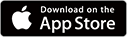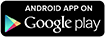婚活・恋活に役立つマッチングアプリfeliz(フェリース)は、恋したい男女がマッチングできるアプリです。
feliz(フェリース)アプリは、iOSとAndroidでご利用いただけますが、機種変更での引継ぎ方法や、スマホとタブレットなどの複数端末で利用するにはどうすればいいのでしょうか?
今回は、アカウント引継ぎ方法など詳しく説明させていただきます。
そもそも機種変更でのアカウント引継ぎはできる?
はい、可能です。
違った端末でも、今まで利用していたアカウントでご利用することができます。
felizアカウントは、Facebookでの認証であれば、認証に利用したFacebookアカウントに紐づいて作成されます。
ログイン時に同じFacebookアカウントを利用すれば、同じfelizアカウントにログインができます。
Facebook認証の他に、電話番号を使ったSMS認証もご利用いただけます。
こちらは、電話番号のショートメッセージを利用してアカウントを作成します。
feliz登録時と同じ電話番号を利用すれば、同じアカウントをご利用いただけます。
機種変更でのアカウント引継ぎ方法
iPhone⇒iPhone、Android⇒Android、iPhone⇔Androidでの機種変更は、どのケースも手順としては同じです。
注意点としては、felizを始めたときFacebookでの認証だったか、電話番号のSMS認証だったかを間違えないようにすることです。
felizを始めた時と同じ認証方法を選ばないと、アカウントは引き継げません。
Facebook認証ではじめられた方
felizを始めた時、Facebook認証でログインした方は、新しい端末にFacebookアプリを入れてからやるとスムーズです。
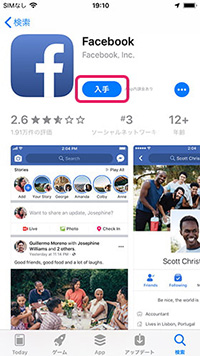
1端末にFacebookアプリをストアからインストール。
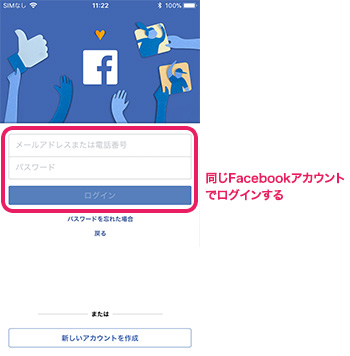
2Facebookアプリを立ち上げて、felizで利用しているFacebookアカウントでログイン。
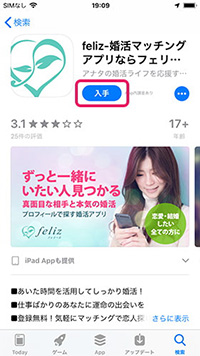
3felizアプリをストアからインストール。
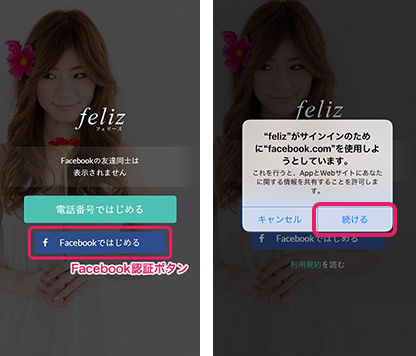
4felizアプリを立ち上げ、Facebook認証ボタンを押す。
Facebookを利用するかどうかを聞かれるので、「続ける」を押す。
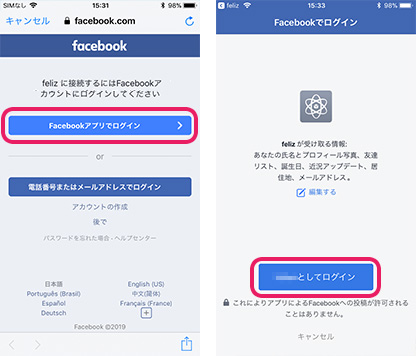
5Facebookのページで、「Facebookアプリでログイン」>「○○としてログイン」の順に押す。
一度ログインすると、次からはすぐにfelizにログインできるようになります。
Facebookアプリがない状態でも可能です。その場合、3からはじめます。
5でFacebookアカウントのログイン画面が表示されますので、入力してFacebookにログインしてください。
電話番号を使ったSMS認証ではじめられた方
felizを始めた時、電話番号でのSMS認証でログインした方は、こちらの方法で試してください。
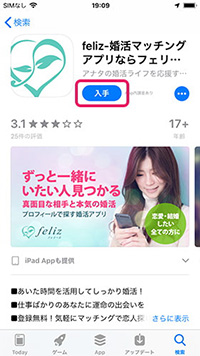
1端末にfelizアプリをストアからインストール。
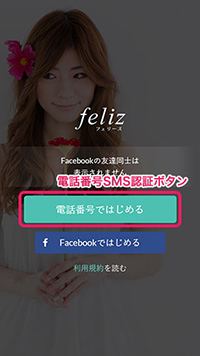
2felizを立ち上げ、電話番号のSMS認証ボタンを押す。
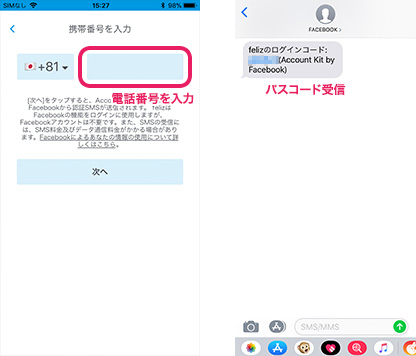
3電話番号を入力するとSMSでパスコードが送られてくる。
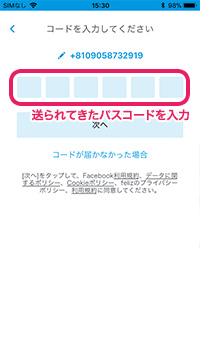
4送られてきたパスコードを入力。
一度ログインすると、次からはすぐにfelizにログインできるようになります。
【注意】電話番号を変更した場合
認証方法が電話番号のSMS認証の方で、電話番号を変更する場合は注意が必要です。
電話番号が変更になった際は、変更前の端末で一度felizを立ち上げ、
お問い合わせから電話番号変更の旨をサポートまでお知らせください。
Facebook認証の方は、電話番号を変更されても問題ありません。
上記の手順で始めてください。
【注意】違う認証方法でログインしてしまうと…
以前とは違う認証方法を選んでしまうと、以前利用していたfelizアカウントにはログインできず、別のアカウントが作られてしまいます。
そうすると、今までの足あとや、いいねの送受信、メッセージ、購入アイテムなどが引き継げなくなってしまうのでご注意下さい。
もし、違うアカウントでログインしてしまった場合は、サポートまでご連絡ください。
felizで1つのアカウントを複数の端末で利用したい場合
出先はスマホ、家ではタブレットのように、場合によって端末を使い分けたいなんてことはありませんか?
スマートフォンやタブレットなど複数の端末で同じアカウントを利用したい場合は、2つの端末間で同じ認証方法でログインすることで可能です。
Facebook認証の場合
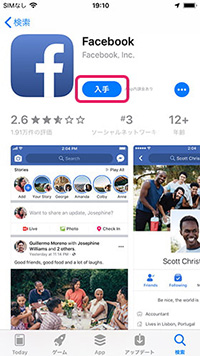
1新しく使いたい端末に、Facebookアプリをストアからインストール。
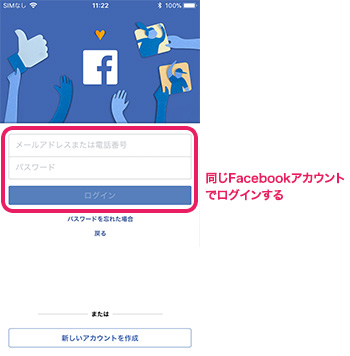
2同じFacebookアカウントでFacebookアプリにログイン。
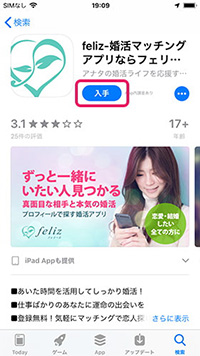
3新しい端末に、felizアプリをストアからインストール。
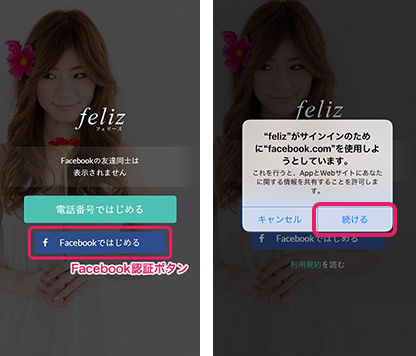
4felizを立ち上げて、Facebook認証ボタンを押す。
Facebookを利用するかどうかを聞かれるので、「続ける」を押す。
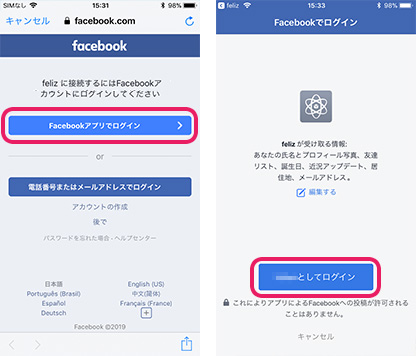
5Facebookのページで、「Facebookアプリでログイン」>「○○としてログイン」の順に押す。
機種変更と同じ手順ですね。
新しく入れた端末でも古い端末でもどちらでも利用できます。
電話番号認証の場合
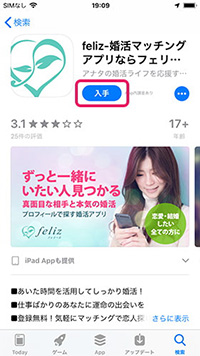
1新しい端末にfelizアプリをストアからインストール。
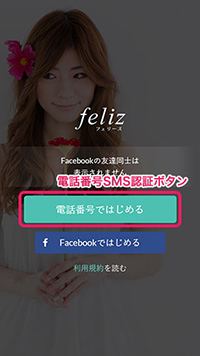
2新しい端末でfelizを立ち上げ、電話番号のSMS認証ボタンを押す。
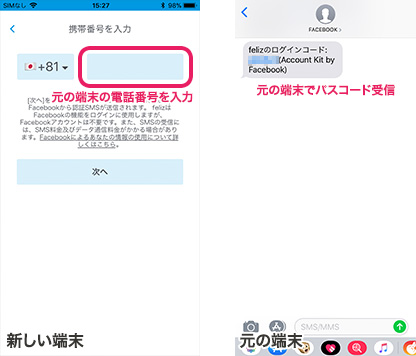
3電話番号入力する画面に、元の端末の電話番号を入力。
SMSでパスコードが元の端末に届く。
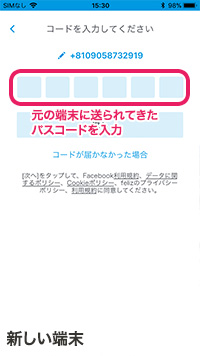
4届いたパスコードを新しい端末に入力。
認証のパスコードが送られてくるのは、入力した電話番号の端末です。
同じ電話番号で認証しないと、同じアカウントにはログインできません。
アイテムの購入や定期購読も引き継げるの?
はい。同じアカウントでログインすれば、再度購入していただく必要はありません。
購入されたアイテムなどは全て引き継いだ状態になります。
その他、自分のプロフィールの設定、いいねの履歴、足あと、マッチングやメッセージの履歴、アプリの設定など全て同じ状態でご利用できます。
さいごに
いかがでしたでしょうか?
新しい機種に変更しても、今までの婚活が無駄にならず、マッチングも消えないので、これで安心ですね。
新しいスマホで婚活して、素敵な恋人を作っちゃいましょう!
felizは恋活・婚活のためのマッチングサービスです
feliz(フェリース)は恋活・婚活に最適なマッチングサービスで、
年齢認証が男女ともに必須の、安心のサービスです。
結婚相手を探したいけど出会いがなかなかない。
でも友達には知られたくない。
そんな方にぴったりなのがfelizです。
パソコン、スマートフォンどのプラットフォームでもご利用いただけます。
もちろんアプリもiOS/Androidで使えるので、場所や時間を選ばずに婚活できます。
現在会員急増中!
今が出逢いのチャンスです。
まだお使いになっていないのでしたら、一度お試しください。